Hoe Camtasia Studio op Mac te verwijderen (Volledige gids)
Voordat we erin duiken
Terwijl u het internetlandschap verkent, is het essentieel dat u zich bewapent met de juiste beschermende toolkit. SpyHunter is ontworpen om de veiligheid van uw computer te verbeteren.
Hier leest u hoe u vandaag nog uw online bescherming kunt verbeteren. Download SpyHunter voor Mac hier! Beveilig uw apparaat tegen digitale bedreigingen en geniet van het comfort en de veiligheid van een veilige browseromgeving.

Overweegt u Camtasia Studio van uw Mac te verwijderen? Of u nu ruimte vrijmaakt, prestatieproblemen ondervindt of alternatieve videobewerkingssoftware verkent, het begrijpen van het verwijderingsproces is van cruciaal belang.
Deze gids begeleidt u bij elke stap om ervoor te zorgen dat Camtasia grondig van uw apparaat wordt verwijderd, zodat u een gestroomlijnde en efficiënte computer kunt behouden
Veelvoorkomende redenen om Camtasia van uw Mac te verwijderen
De beslissing om Camtasia Studio van uw Mac te verwijderen kan verschillende redenen hebben, van het verbeteren van de computerprestaties tot het aanpassen aan nieuwe softwarebehoeften.
Hier zijn enkele belangrijke redenen waarom gebruikers ervoor kiezen Camtasia van hun Mac te verwijderen:
- Behoefte aan meer opslagruimte: Dankzij de uitgebreide functies en mediabestanden kan de app aanzienlijke schijfruimte in beslag nemen.
- Prestatieproblemen: Tijdens het gebruik van het programma kunt u last krijgen van systeemvertragingen of softwarecrashes.
- Van software wisselen: U kunt overstappen van Camtasia naar software die beter aansluit bij hun bewerkingsbehoeften of budget.
- Kostenefficiëntie: Gezien de kosten van het behouden van een licentie voor Camtasia, kunnen individuen of bedrijven met een beperkt budget deze de-installeren ten gunste van goedkopere of gratis alternatieven.
- Zeldzaam gebruik: als u de app niet vaak gebruikt, rechtvaardigt dit mogelijk niet de voetafdruk ervan op uw Mac.
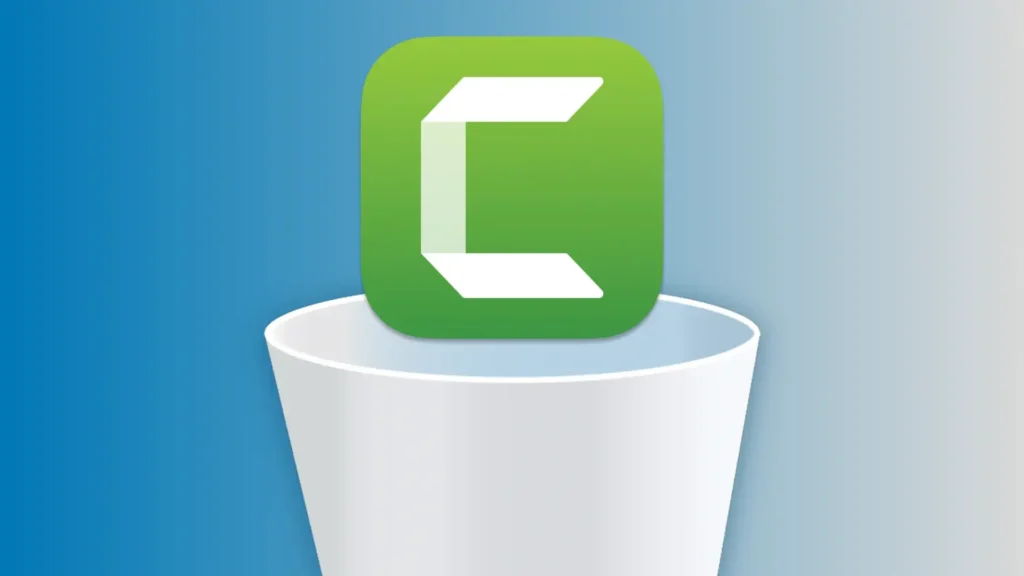
Door uw redenen voor het verwijderen van Camtasia Studio te identificeren, kunt u een weloverwogen beslissing nemen en de juiste verwijderingsstappen volgen om een schone en opgeruimde omgeving te garanderen.
Verwijder Camtasia Studio volledig met SpyHunter
Voor degenen die op zoek zijn naar een grondigere en minder praktische aanpak voor het verwijderen van Camtasia Studio, biedt SpyHunter een effectieve oplossing.
De App Uninstaller-functie van SpyHunter is ontworpen om dergelijke taken gemakkelijk uit te voeren en ervoor te zorgen dat de hoofdapplicatie en alle servicebestanden volledig worden verwijderd.
- Download SpyHunter vanaf hier en volg de instructies op het scherm om het te installeren.
- Start SpyHunter en navigeer naar het tabblad App Uninstaller. Hierdoor wordt een scan gestart om alle geïnstalleerde programma’s op uw apparaat te detecteren.
- De App Uninstaller geeft een overzicht van alle applicaties die het heeft gedetecteerd. Blader door de lijst om Camtasia te vinden en selecteer het voor verwijdering.
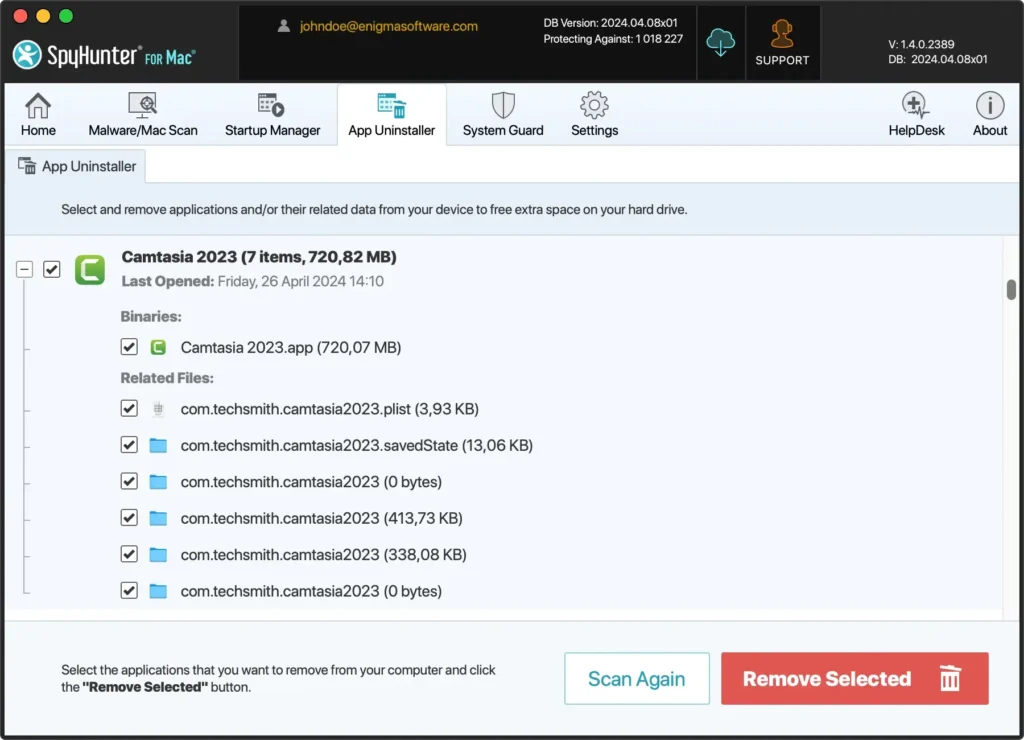
- Volg de aanwijzingen van SpyHunter om het programma volledig van uw computer te verwijderen.
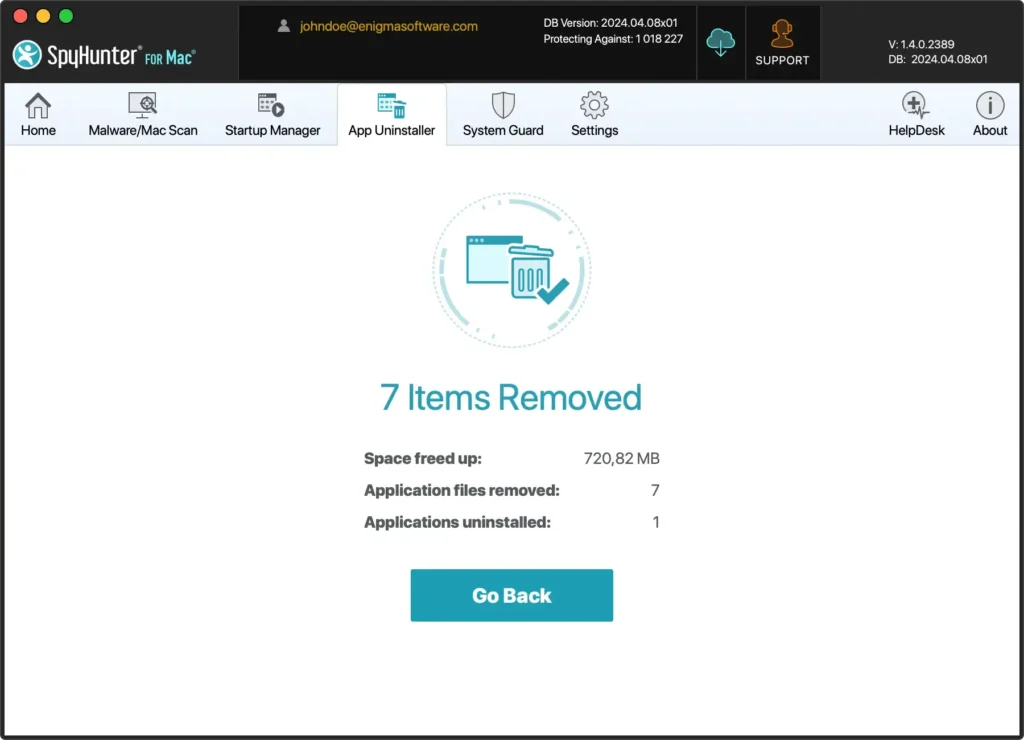
Door SpyHunter te gebruiken om Camtasia te verwijderen, zorgt u ervoor dat elk softwareonderdeel van uw computer wordt verwijderd, zonder sporen achter te laten die uw machine kunnen vertragen of beschadigen.
Verwijder Camtasia handmatig van uw Mac
Het handmatig verwijderen van Camtasia Studio omvat een paar eenvoudige stappen om ervoor te zorgen dat de applicatie en de bijbehorende gegevens volledig van uw systeem worden verwijderd.
Stap 1: Sluit Camtasia Studio af
Voordat u met het verwijderingsproces begint, moet u ervoor zorgen dat Camtasia niet actief is. Als het programma geopend is, klikt u met de rechtermuisknop op het app-pictogram in het dock en selecteert u Quit in het contextmenu.
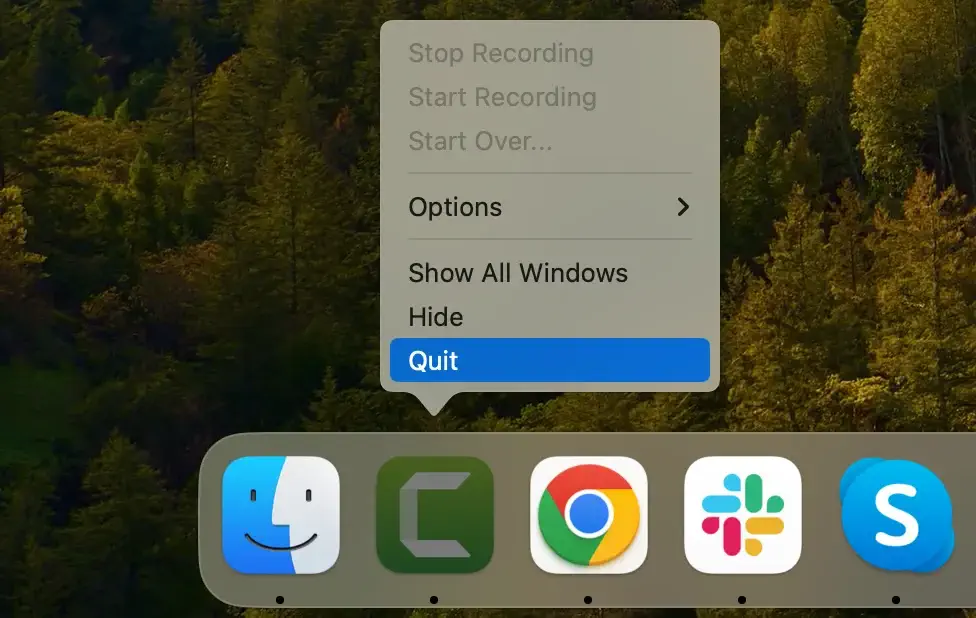
Als de app niet reageert, open dan Activity Monitor en typ ‘Camtasia’ in de zoekbalk. Selecteer vervolgens alle processen die verband houden met Camtasia en druk op de knop [X] om geforceerd te stoppen.
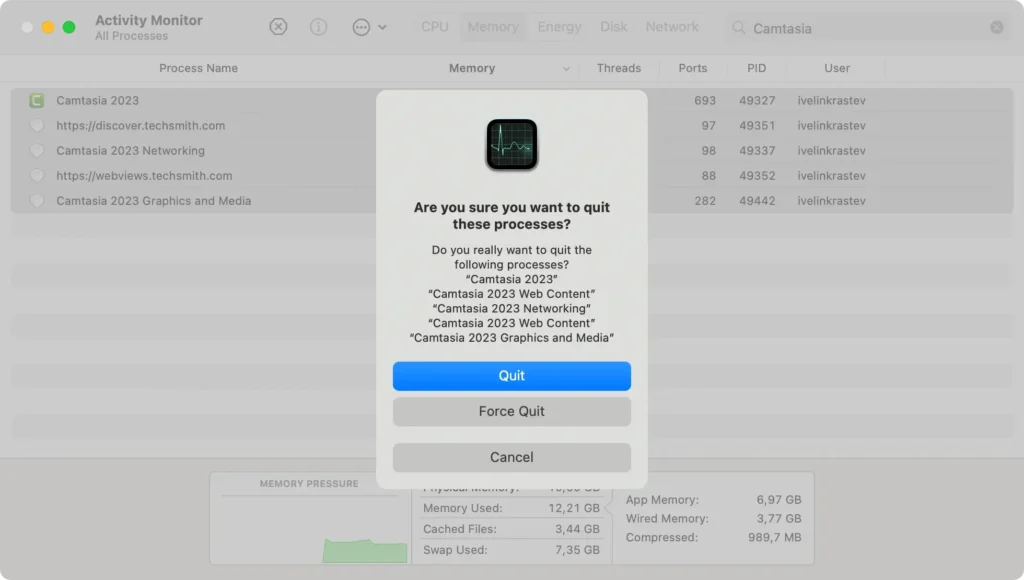
Stap 2: Verwijder de Camtasia-app
Nadat u ervoor heeft gezorgd dat Camtasia Studio niet langer actief is, kunt u doorgaan met het verwijderen van de applicatie zelf:
- Open
Finderen ga naar de mapApplicationsin de zijbalk. - Zoek Camtasia, sleep het programma naar de prullenmand, of klik met de rechtermuisknop en selecteer
Move to Trashin het contextmenu. - Leeg de prullenbak om de app permanent te verwijderen.
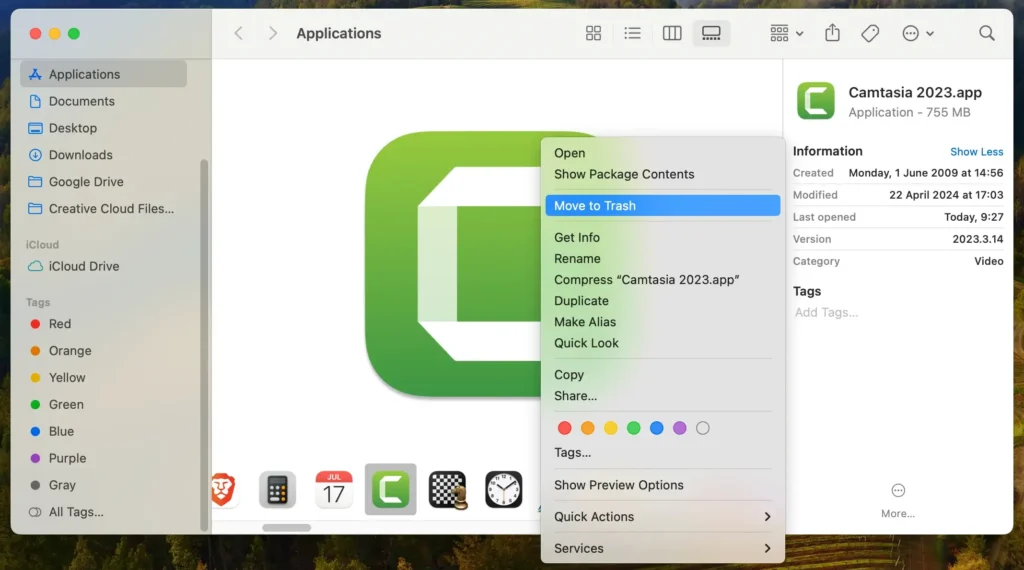
Stap 3: Verwijder bestanden en mappen gerelateerd aan Camtasia
Camtasia slaat aanvullende servicebestanden en instellingen op uw apparaat op die niet worden verwijderd wanneer u het programma verwijdert.
Volledig opruimen:
- Open Finder, druk bovenaan op het menu
Goen selecteerGo to Folderin de vervolgkeuzelijst - Voer de volgende locaties één voor één in en verplaats alle gevonden Camtasia-gerelateerde items naar de prullenbak:
~/Library/Application Support/TechSmith/Camtasia~/Library/Preferences/com.techsmith.camtasia.plist~/Library/Caches/com.techsmith.camtasia
- Leeg de prullenbak om deze bestanden permanent van uw apparaat te verwijderen.
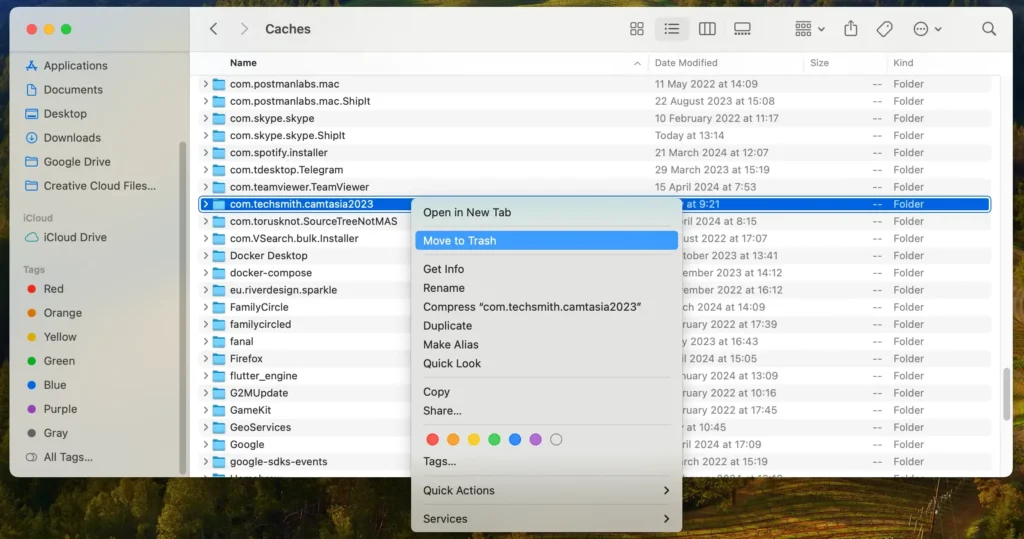
Als u deze stappen volgt, worden Camtasia Studio en alle bijbehorende gegevens grondig van uw Mac verwijderd, waardoor een schoner systeem wordt gegarandeerd en mogelijk aanzienlijke opslagruimte wordt vrijgemaakt.
Alternatieven voor Camtasia Studio
Voor Mac-gebruikers die op zoek zijn naar verschillende opties voor hun video-opname- en bewerkingsbehoeften, kunnen verschillende alternatieven de videocreatie-ervaring op hun machine verrijken.
ScreenFlow is populair onder Mac-gebruikers vanwege de intuïtieve interface en krachtige bewerkingsfuncties, waardoor het een uitstekende video-opnametoepassing is voor het maken van video’s van hoge kwaliteit. Het is beginnersvriendelijk voor beginners, maar robuust genoeg voor meer geavanceerde taken.
Adobe Premiere Pro biedt een professioneel videobewerkingsplatform met uitgebreide functies en integratie met andere Adobe-apps, ideaal voor gebruikers die op zoek zijn naar geavanceerde videoproductiemogelijkheden.
Elk alternatief biedt unieke sterke punten, waardoor gebruikers het programma kunnen kiezen dat het beste past bij hun specifieke videoproductiebehoeften en gebruikersexpertiseniveau.
Conclusie
Gefeliciteerd, je hebt Camtasia met succes van je Mac verwijderd! Hoewel krachtig, kan deze video-opnametoepassing worden vervangen als deze niet langer voldoet aan de specifieke behoeften van een gebruiker of te veel ruimte op uw machine in beslag neemt.
Door dergelijke apps te verwijderen, wordt waardevolle schijfruimte vrijgemaakt en worden de prestaties van uw Mac geoptimaliseerd, waardoor een soepelere werking van andere essentiële software mogelijk wordt.
Voor degenen die een schone en grondige verwijdering nodig hebben, zorgt het gebruik van een app-cleaner zoals SpyHunter’s App Uninstaller ervoor dat er geen overgebleven bestanden op uw apparaat terechtkomen.
Deze aanpak stroomlijnt niet alleen het proces van het verwijderen van programma’s, maar beschermt uw apparaat ook tegen potentiële beveiligingsproblemen die verband houden met achtergebleven bestanden.
